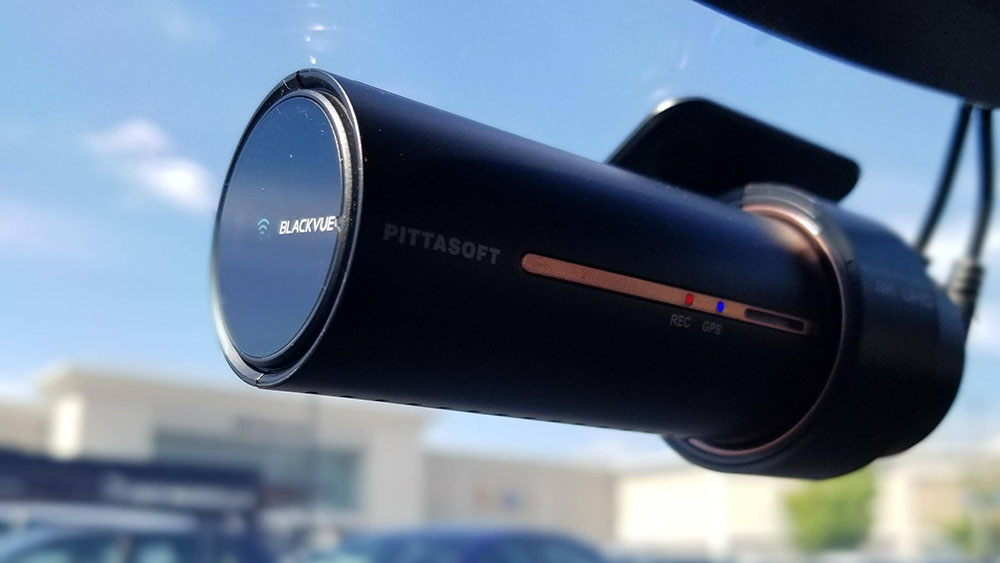Просмотр
Доступно к просмотру 70 страниц. Рекомендуем вам скачать файл инструкции, поскольку онлайн просмотр документа может сильно отличаться от оригинала.
-
DVR FHD LE USER MANUAL ??? English Deutsch Nederlands Francais Italiano Русский
-
English ??? Українська 2 ???
-
English ??? DVR FHD LE – advanced digital HD car DVR. DVR FHD LE can be used as car camcorder and common video camera. It can record high resolution video 1920 x 1080P Full HD, take photos on microSD memory card. DVR FHD LE is compact and energy efficient. The device is equipped with HDMI interface and can transmit uncompressed HD video and multi-channel high-quality audio data. It is used for road cycle recording, providing high quality video and reliable evidence for traffic accidents. Before use, please read the manual carefully and observe all the requirements and safety precautions. Product Features ®? 120 degree wide-angle lens; ®? Video recording resolution:1920*1080@30fps; ®? 1.3 Mpix censor; ®? Depth of focus 10 ~ infinity; ®? 1.5 inch high resolution LED screen; ®? IR LED; ®? HDMI interface; ®? G-sensor – shock/acceleration sensor; ®? Seamless video, prevents data omissions; ®? File protection system; ®? Automatic startup, automatic video recording; ®? Cycle video, selectable video length; ®? Recording media: microSD card up to 32GB; ®? Connection port: USB 2.0; 3 ???
- 1
- 2
- 3
- 4
- 70
АВТОМОБИЛЬНЫЙ ВИДЕОРЕГИСТРАТОР. ИНСТРУКЦИЯ ПО НАСТРОЙКЕ
Настройка автомобильного видеорегистратора, если есть инструкция по эксплуатации — процесс несложный. Однако при ее отсутствии могут возникнуть определенные проблемы.
Между тем, целый ряд автомобильных видеорегистраторов эконом класса в настройке и эксплуатации весьма схожи.
Предлагаемый материал может помочь настроить автомобильные регистраторы типа HD-02-LCD, MDR-610, GF-DV07HD, DIGMA и пр., не имея инструкции.
Если Вы только хотите купить автомобильный видеорегистратор то Вам может быть интересна страница автомобильные видеорегистраторы.
Памятуя о том, что лучше один раз увидеть, чем сто раз прочитать предлагаю в помощь и дополнение к этому материалу
фотографии и пояснения по настройке автомобильного видеорегистратора
Перечисленные автомобильные регистраторы, как правило, имеют следующие кнопки управления:
- ON/OFF (POWER) — включение/выключение регистратора
- MENU — переход в меню настроек
- MODE — выбор режима работы
- DOWN — переход вниз по меню
- UP — переход вверх по меню
- REC/SNAP — начало/остановка записи/фотографирования, кроме того, при настройке служит для подтверждения выбора (перехода) пункта меню (настройки)- при отсутствии кнопки «OK»,
- OK — кнопка подтверждения выбора настройки, пункта меню и пр.,
- RESET — установка заводских настроек
Включение автомобильного регистратора, в большинстве случаев, происходит автоматически при подаче на него внешнего напряжения питания (от автомобильного адаптера, входящего в комплект поставки).
Аналогично, при снятии напряжения питания регистратор спустя некоторое время выключится.
Кнопками ON/OFF можно включить устройство для работы от встроенного аккумулятора.
При включении видеорегистратор переходит в режим записи.
Перед настройкой запись следует остановить нажатием кнопки REC/SNAP, затем, нажав MENU, перейти в режим настроек.
Как уже писалось, для перехода по пунктам меню, выбора его разделов, подтверждения настроек видеорегистратора используются кнопки DOWN, UP, REC/SNAP.
Основные настройки автомобильного видеорегистратора, могут быть распределены по разным вкладкам (подпунктам),
например УСТАНОВКИ (SETUP), ВИДЕОЗАПИСЬ и т.д. Ниже приведу названия некоторых функций автомобильных видеорегистраторов.
Поскольку они могут варьироваться в зависимости от модели видеорегистратора — прописными буквами через запятую указаны некоторые известные мне варианты пунктов меню, далее приводится краткое описание настроек, комментарии.
LANGUAGE, ЯЗЫК — первое что надо установить для комфортной работы
с видеорегистратором.
DATE, ДАТА, CLOCK, TIME, ВРЕМЯ— дата и время. Могут быть объединены в одном пункте меню или в разных.
Настроить надо обязательно.
FORMAT, ФОРМАТИРОВАНИЕ — форматирование карты памяти. Следует помнить, что этот процесс уничтожает
всю записанную информацию. Поэтому, как правило, делается один раз при первоначальной настройке регистратора.
RECYCLE, RECORD TIME, ВРЕМЯ ЗАПИСИ, ПРОДОЛЖИТЕЛЬНОСТЬ ЗАПИСИ, ФРАГМЕНТ — этот параметр определяет размер файла для непрерывной записи информации.
У различных производителей может непринципиально отличаться. Предлагается на выбор несколько значений, например, — 2 минуты, 5 минут, 15 минут.
Поясню на примере смысл этой установки.
Поскольку настоятельно рекомендую работать с видеорегистратором в режиме циклической записи (если регистратор имеет установку режима RECYCLE-yes/no (ПЕРЕЗАПИСЬ вкл/выкл), то режим перезаписи следует включить.
При этом, при заполнения карты памяти, старые файлы будут автоматически удаляться, новые —
записываться на их место.
Так вот, если объема памяти хватает, скажем, на 40 минут записи, размер фрагмента установлен 15 минут, то
первый файл пишется первые 15 минут, потом до 30 минут записывается второй файл, оставшихся 10 минут на третий не хватает — он размещается на месте первого.
Карта памяти видеорегистратора используется на 34. Вроде напрашивается установить минимальное время, но между записями файлов существуют небольшие временные промежутки, поэтому чем меньше размер фрагментов, тем больше их и промежутков между ними — запись видеорегистратора более «рваная».
Выбирайте кому что важнее.
SIZE, РАЗРЕШЕНИЕ, РАЗМЕР КИНО — здесь выбирается разрешение записи.
Возможные варианты: 1280×960 (SXGA) 1280х720 (WXGA), 848х480 (WVGA), 640х480 (VGA) 320×240 (QVGA).
Чем выше разрешение, тем больше места занимает запись на видеорегистраторе, но здесь жадничать не надо — ставьте максимальное качество.
AUDIO RECORD, ЗАПИСЬ ЗВУКА — включение записи звука при наличии встроенного микрофона. Может пригодится при конфликтах с ГИБДД.
MOTION DETECT, ДЕТЕКТОР ДВИЖЕНИЯ — запись производится при наличии движения в зоне обзора камеры. Поскольку автомобильный видеорегистратор почти всегда в движении выгоды при его использовании немного.
FPS, ЧАСТОТА КАДРОВ, СКОРОСТЬ СЪЕМКИ — опять же — чем выше, тем лучше. Скорость движения автомобиля (видеорегистратора соответственно тоже) — весьма высока, при низкой скорости съемки видеорегистратора велика вероятность потери важной информации.
LIGHT FREQ, ВСПЫШКА, ЧАСТОТА СЕТИ — устраняет мерцания в кадре при искусственном освещении с соответствующей частотой. У нас это — 50Гц.
STAMP, ОТОБРАЖЕНИЕ ДАТЫ, ДАТА И ВРЕМЯ — поскольку видеорегистратор фиксирует информацию для возможного рассмотрения
конфликтных ситуаций эта функция должна быть включена.
Готовя этот материал по настройке автомобильных видеорегистраторов, я провел в Интернете несколько часов в поисках инструкций и описаний.
Смею Вас заверить — половина найденного мне не помогла. Свой видеорегистратор методом проб и ошибок настроил за час. Мой совет — запомните кнопки MENU, DOWN, UP, REC/SNAP. Не бойтесь эксперементировать — все получится.
И еще — сломать видеорегистратор, нажимая на кнопки невозможно, так что — вперед.
© 2010-2023 г.г.. Все права защищены.
Материалы, представленные на сайте, имеют ознакомительно-информационный характер и не могут использоваться в качестве руководящих документов
Автомобильный видеорегистратор – это сложный электронный прибор, требующий для правильной эксплуатации хотя бы небольших первичных знаний основ электроники. Я имею в виду не какие-то сложные вещи, а знание и понимание основных терминов, а также минимальный уровень знаний в пределах школьной программы по физике. Тем не менее, даже авто водителю со стажем, имеющему необходимый базис знаний указанный выше, рано или поздно понадобится руководство по эксплуатации автомобильного видеорегистратора, а проще говоря – инструкция. Как-то раз мне пришлось прочитать мнение об инструкциях вообще, больше похожее на анекдот – на первой странице руководства по эксплуатации нужно написать крупными буквами: «Что, не вышло? Прибор не работает правильно или не включается вообще? Пришлось-таки побеспокоиться и открыть инструкцию, которая написана умными людьми для дураков?»
В этом анекдоте высказывается мнение производителя, что прежде чем включать прибор, необходимо обязательно прочесть инструкцию. Я не думаю, что это нужно делать обязательно. Человеку с навыками, часто имеющему дело с электроникой, как правило, инструкция не нужна. Но бывают случаи, когда руководство по эксплуатации может значительно облегчить жизнь и сэкономить потраченное время. Именно для таких случаев я и размещаю на своем сайте инструкции, скачать бесплатно их можно в любой момент. За время существования сайта их накопилось уже достаточно много и что бы как-то облегчить поиск и скачку, инструкции теперь будут размещаться по производителям. Ниже списка производителей остальные инструкции (которые не вошли в отдельные каталоги) даны общим списком. Выбирайте как Вам удобнее.
На этой странице размещены инструкции автомобильных видеорегистраторов, скачать их можно абсолютно бесплатно, без отправки СМС, в общем без всяких попыток вымогательства.
Инструкции на отдельных страницах по производителям:
- Falcon Eye руководство по эксплуатации на автомобильные видеорегистраторы — 10 документов в формате .PDF
- Переход на страницу инструкций для видеорегистраторов Falcon Eye
- Gmini MagicEye руководство по эксплуатации на автомобильные видеорегистраторы — 13 документов в формате .PDF
- Переход на страницу инструкций для видеорегистраторов Gmini MagicEye
- QStar руководство по эксплуатации на автомобильные видеорегистраторы — 4 документа в формате .PDF
- Переход на страницу инструкций для видеорегистраторов QStar
- SUBINI руководство по эксплуатации на автомобильные видеорегистраторы — 14 документов в формате .PDF
- Переход на страницу инструкций для видеорегистраторов SUBINI
- SUPRA руководство по эксплуатации на автомобильные видеорегистраторы — 10 файлов в формате .PDF
- Переход на страницу инструкций для видеорегистраторов SUPRA
Инструкции (руководство по эксплуатации) для автомобильных видеорегистраторов общим списком
- Видеорегистратор AKENORDI DRIVECAM 1080PRO инструкция на русском языке — скачать
- Видеорегистратор AKENORI 1080X инструкция на русском языке — скачать
- Видеорегистратор ARGUMENT V2 инструкция на русском языке — скачать
- Видеорегистратор BLACKVIEW инструкция на английском и русском языке — скачать
- Видеорегистратор Blackvision Star инструкция на русском языке – скачать
- Видеорегистратор Blackvue DR550GV 2ch инструкция на русском языке – скачать
- Видеорегистратор BLACKVUE-DR400G-HD инструкция на русском языке — скачать
- Видеорегистратор BLACKVUE-DR400G-HD-2 инструкция на русском языке — скачать
- Видеорегистратор BLACKVUE DR500GW HD инструкция на русском языке — скачать
- Видеорегистратор BLACKYEY XTR инструкция на русском языке — скачать
- Видеорегистратор Blackeye 720 (HD720P DVR-007) — инструкция на русском языке — скачать
- Видеорегистратор Car Recorder FULL HD 1080P инструкция на русском языке — скачать
- Видеорегистратор CyberView CV DS300 — инструкция на русском языке — скачать
- Видеорегистратор Conqueror GRD H8+ инструкция на русском языке — скачать
- Видеорегистратор DATAKAM G8 инструкция на русском языке — скачать
- Видеорегистратор DATAKAM AR600 — инструкция на русском языке — скачать
- Видеорегистратор DOD F900LHD — инструкция на русском языке — скачать
- Видеорегистратор DOD F980W — инструкция на русском языке — скачать
- Видеорегистратор DOD LS430W — инструкция на русском языке — скачать
- Видеорегистратор DOD RX7W — инструкция на русском языке — скачать
- Видеорегистратор DOD V660 — инструкция на русском языке — скачать
- Видеорегистратор DOD VRH3 — инструкция на английском языке — скачать
- Видеорегистратор DOD F900LS инструкция на русском языке — скачать
- Видеорегистратор DOD GSE520 и GSE550 инструкция на русском языке — скачать
- Видеорегистратор DOD GS600 инструкция на русском языке — скачать
- Видеорегистратор DS3000 инструкция на русском языке — скачать
- Видеорегистратор EYECAM GS50 инструкция на русском языке – скачать
- Видеорегистратор Highscreen Black Box Radar plus инструкция на русском языке — скачать
- Видеорегистратор HYUNDAY DVR01 инструкция на русском языке — скачать
- Видеорегистратор HYUNDAY DVR05 инструкция на русском языке — скачать
- Видеорегистратор HYUNDAY DVR09HD инструкция на русском языке — скачать
- Видеорегистратор HYUNDAY DVR14HD инструкция на русском языке — скачать
- Видеорегистратор HYUNDAY DVR17 инструкция на русском языке — скачать
- Видеорегистратор HYUNDAY DVR18HD инструкция на русском языке — скачать
- Видеорегистратор Iroad Ione 900HD инструкция на русском языке — скачать
- Видеорегистратор Iroad Ione 3800FU инструкция на русском языке — скачать
- Видеорегистратор Iroad Ione 3300CH инструкция на русском языке — скачать
- Видеорегистратор iDVR-5CH в виде зеркала 5 каналов инструкция на русском языке — скачать
- Видеорегистратор iTracker 1080p (GSE560) инструкция на русском языке — скачать
- Видеорегистратор JS300 (Roadeye-RecordEYE) инструкция на русском языке -скачать
- Видеорегистратор Каркам Q2 инструкция на русском языке — скачать
- Видеорегистратор Каркам cdv 100 — инструкция на русском языке — скачать
- Видеорегистратор Каркам DVR 077B — инструкция на русском языке — скачать
- Видеорегистратор KARKAM Q3 инструкция на русском языке — скачать
- Видеорегистратор KARKAM QX2 инструкция на русском языке — скачать
- Видеорегистратор KARKAM Q5 Lite инструкция на русском языке — скачать
- Видеорегистратор MAVR H264x4 инструкция на русском языке — скачать
- Видеорегистратор MAVR H264x4 инструкция на русском языке — полная версия — скачать
- Видеорегистратор m-AVR VGA — инструкция на русском языке — скачать
- Видеорегистратор Neoline Cubex v50 инструкция на русском языке – скачать
- Видеорегистратор Neoline Optimex A7 инструкция на русском языке – скачать
- Видеорегистратор Neoline Ringo инструкция на русском языке – скачать
- Видеорегистратор NEOLINE CN 70 инструкция на русском языке — скачать
- Видеорегистратор Neoline Tube инструкция на русском языке — скачать
- Видеорегистратор Necker S1 инструкция на русском языке — скачать
- Видеорегистратор Necker M898GF инструкция на русском языке — скачать
- Видеорегистратор ParkCity DVR HD 150 инструкция на русском языке — скачать
- Видеорегистратор ParkCity DVR HD 405 инструкция на русском языке — скачать
- Видеорегистратор ParkCity DVR HD 530 инструкция на русском языке — скачать
- Видеорегистратор ProCam CX4 — инструкция на русском языке — скачать
- Видеорегистратор ProCam ZX5 — инструкция на русском языке — скачать
- Видеорегистратор ProCam ZX9 — инструкция на русском языке — скачать
- Видеорегистратор Safe Box GPS 1 инструкция на русском языке — скачать
- Видеорегистратор Safe Box GPS 2 инструкция на русском языке — скачать
- Видеорегистратор TEYE ADR2000 инструкция на русском языке — скачать
- Видеорегистратор VISIONDRIVE VD 9000FHD инструкция на русском языке — скачать
- Видеорегистратор Urive Albatross инструкция на русском языке — скачать
- Видеорегистратор Vizant-730 инструкция на русском языке — скачать
- Видеорегистратор X Driven DRS 1100 — инструкция на русском языке — скачать
Несмотря на то, что видеорегистраторы сделаны максимально простыми в использовании, существуют правила по их установке в автомобиль, чтобы получить наиболее оптимальное качество видеозаписи и защиту. Также важно ответить на некоторые вопросы. Где именно на лобовом стекле разместить устройство? На какие поверхности он может быть прикреплен? Будет ли он мешать датчикам автомобиля?
Где установить
Хотя все видеорегистраторы имеют широкоугольные линзы, чтобы максимально увеличить поле зрения, их следует устанавливать посередине переднего лобового стекла для обеспечения равномерного обзора по бокам автомобиля.
Это также связано с тем, что объектив редко можно отрегулировать по горизонтали, но почти всегда можно отрегулировать по вертикали. Рекомендуется установить устройство рядом с зеркалом заднего вида, чтобы он блокировал некоторые части или весь видеорегистратор из поля зрения водителя, сводя к минимуму любые отвлекающие факторы.
Необходимо наклонить объектив немного вверх, чтобы на видеозаписи отображалось около 60% дороги и 40% неба. Этот угол обеспечивает хороший баланс экспозиции и деталей. Для устройств с приложением на смартфоне следует просматривать видео в реальном времени при установке, чтобы можно было выбрать положение и угол обзора.
Отсутствие помех от датчика
Многие новые автомобили имеют сложные датчики возле ножки зеркала заднего вида, отвечающие, например, за обнаружение дождя, и усовершенствованную систему помощи водителю и т.д. Не будет ли в таком случае видеорегистратор мешать работе этих датчиков?
Нет, видеорегистраторы не мешают датчикам, которые установлены прямо напротив лобового стекла и направлены наружу.
Черные точки на лобовом стекле
Черные точки на лобовом стекле, иногда называемые «точечной матрицей», в автомобильной промышленности известны как фритты. Часть их функции состоит в том, чтобы помочь с уплотнением стекла, а секция за зеркалом заднего вида помогает блокировать солнце в промежутке между двумя солнцезащитными козырьками.
Крепление устройства с клейкой стороной к этой поверхности безопасно и не вызовет каких-либо электронных помех. Если когда-нибудь придется удалить клей с этих точек, это не повредит им, поскольку они надежно приклеиваются к лобовому стеклу.
Фритты позволяют скрыть основную часть видеорегистратора, видимую снаружи. Пока линза проходит за точечную матрицу, проблем с устройством не будет.
Важно! Устройства с присосками обычно не прилипают к фритте, поскольку текстурированная поверхность не обеспечивает идеального уплотнения присоски.
Крепления и ленты
При установке клейкого крепления, которое используется почти во всех видеорегистраторах, лобовое стекло следует тщательно очистить с помощью средства для мытья окон. Перед нанесением клея важно проверить, что область вытерта насухо, процесс должен проходит при комнатной температуре (не холодно и не под прямыми солнечными лучами).
После необходимо прижать руки к креплению и давить на него в течение примерно 10 с, чтобы закрепить клей на стекле. Это гарантирует, что клей будет правильно приклеен к лобовому стеклу и останется защищенным от вибраций.
Эта же инструкция применима для устройств с креплением на присосках. Установка на другие материалы в автомобиле, такие как пластик, кожа или алькантара, скорее всего, приведет к слабой и ненадежной фиксации.
Пошаговое руководство по установке
Независимо от типа автомобиля, важно, чтобы устройство было правильно установлено.
Существует несколько методов установки. Ниже будет рассмотрен каждый из них.
Способ №1: с помощью CLA
Просто подключив кабель питания адаптера прикуривателя к видеорегистратору и к автомобилю, можно запустить устройство менее чем за 5 мин.
Необходимо:
- Прикрепить устройство к переднему стеклу с помощью прилагаемой монтажной ленты. Настроить угол обзора. Спрятать проволоку в обшивке потолка, после – между стойкой A и стойкой B, затем – между резиной и передней стойкой.
- Спрятать оставшуюся часть проволоки под ковер. Подключить к розетке прикуривателя.
Это руководство предназначено для установки одноканального видеорегистратора. Если он двухканальный, следует выполнить те же действия, но добавить задний соединительный кабель, связывающий заднюю камеру с передней (входит в комплект поставки).
Способ №2: проводное подключение к блоку предохранителей
Наиболее популярный способ среди водителей, которым нужна двухканальная защита передней и задней камеры круглосуточно. В комплект входит защита переднего лобового стекла и зеркала заднего вида. Блок предохранителей обеспечивает питание передней и задней камеры и позволяет устройству записывать видео на карту памяти, когда автомобиль не заведен.
Необходимо:
- Найти блок предохранителей. В зависимости от модели автомобиля может потребоваться снять часть облицовки или открыть некоторые панели, чтобы получить к нему доступ.
- Определить, какой слот предохранителя использовать. Для обеспечения достаточного питания рекомендуется выбирать гнезда номиналом от 10 до 30 А, которые не имеют отношение к определенным функциям безопасности.
- Использовать дополнительный предохранитель для установки. Придется обжать комплект предохранителей с помощью плоскогубцев. Понадобится также изолента для дальнейшего закрепления провода.
- Подключить заземляющий провод (обычно в форме кольца или буквы C), чтобы он прошел под металлическим болтом или винтом в вашем автомобиле. Тут понадобится торцевой гаечный ключ, чтобы ослабить гайку или болт, затем вставить кольцо или C из комплекта проводки под болт или винт. Важно заземлить провод на болт на неокрашенном голом металле.
- После подключения питания и заземления, подключить комплект к камере и завести автомобиль, чтобы проверить, работает ли он.
Способ №3: с помощью кабеля OBD
Кабель OBD необходимо подключить только к порту OBD автомобиля, небольшому выходу, обычно расположенному слева от рулевого колеса под приборной панелью. Также он может располагаться под рулевой колонкой. Там бывает защелка или крышка, которую нужно снять/поднять, чтобы получить доступ к порту.
Способ №4: с аккумулятором
Аккумуляторные батареи выполняют множество функций, например, обеспечивают большую продолжительность записи на карту памяти, предоставляют доступ к Wi-Fi и GPS за счет интеграции со смартфоном 24/7, устраняя износ автомобиля.
Необходимо осуществить монтаж проводки. Это похоже на традиционный метод проводного подключения. Подключается один провод к постоянному предохранителю (обычно красный), тогда как другой провод войдет в предохранитель ACC/зажигания (обычно желтый). Последний провод (в форме кольца или буквы C) подойдет к металлическому болту заземления.
При подключении аккумуляторной батареи используется проводной кабель входа питания, где нужно только подключить предохранитель ACC (с переключателем зажигания), а другой провод – к болту заземления. Последняя розетка будет специально предназначена для аккумуляторной батареи видеорегистратора.
Для простой установки батарейный блок также может быть подключен к прикуривателю – для тех, кто не хочет подключать провод.
Окончательный процесс установки останется прежним. Перед этим следует убедиться, что устройство работает правильно.
Нужно будет заправить провода в панели, швы и обшивку автомобиля. Единственное отличие состоит в том, что аккумуляторные батареи должны быть спрятаны в безопасном месте, предпочтительно под сиденьем водителя или пассажира, либо в багажнике. Рекомендуется закрепить изолентой или застежкой-молнией лишние провода, чтобы они не блокировали доступ к блоку предохранителей.
Основные настройки
Необходимо обязательно произвести базовые настройки устройства. Первый шаг – отформатировать карту памяти, ведь видеорегистратор может некорректно работать с новой картой или просто не может ее считать.
Второй шаг – настроить дату и время. Именно эта информация будет использоваться в качестве названия для будущих роликов.
Третий шаг – настройка качества видеозаписи. Современные устройства ведут съемку в формате Full HD с разрешением 1920x1080p. Можно поменять разрешение на меньшее, но лучше отдать предпочтение максимальному качеству.
Выбирая длительность роликов, стоит установить значение в 3-5 мин. Когда на карте заканчивается место, начинается перезапись старых файлов, но потеря информации в таком случае будет небольшой.
Современные модели оснащены дополнительными возможностями, которые бывают полезны в дороге:
- GPS-модуль определяет координаты автомобиля.
- Функция Laws выполняет контроль за полосами движения.
- Функция Wi-Fi позволяет синхронизироваться со смартфоном или ноутбуком.
Лучше всего изучить руководство пользователя конкретной модели, которое идет в комплекте.
Как снять видеорегистратор
Снять устройство зачастую сложнее, чем установить его на лобовое стекло. Это связано с тем, что клей на креплении очень прочный, и его практически невозможно удалить пальцами.
Рекомендуется использовать специальный инструмент для демонтажа (может входить в комплект поставки). Но лучший вариант – использовать фен или тепловую пушку. Необходимо направить фен снаружи автомобиля (изнутри тоже можно) на клей. Достаточно от 5 до 10 с, затем следует медленно покачивать крепление взад и вперед – клей должен быть более рыхлым, так как нагревается и размягчается.
Вместе с видеорегистратором Vehicle Blackbox DVR в комплекте полагается руководство пользователя на русском языке, где подробно рассказывается обо всех тонкостях использования устройства.

Инструкция по применению в PDF формате на русском языке
Установка видеорегистратора
Как установить зеркало регистратор постараемся ответить в этой статье. Правильная установка в машину зеркала — видеорегистратора с камерой заднего вида – это важный пункт в его правильном функционировании. Так, видеорегистратор Vehicle Blackbox DVR крепится к зеркалу заднего вида. Его форма и размеры точно подобраны, чтобы не занимать лишнего пространства и не мешать водителю во время поездки. При этом его функционал включает две камеры, которые удобно просматривать, не отвлекаясь от движения.
Только полностью понимая функциональные возможности записывающего устройства, пользователи получают выгоду от специализированного оборудования. Покупка автомобиля без записывающего гаджета – поспешный шаг с печальными последствиями. Ведь неприятный случай, который произойдет в дороге, останется только в памяти и не может быть использован в качестве вещественного доказательства. Со времен авто регистраторов миллионы автомобилистов используют их в своих целях.
На рынке существует множество различных автомобильных устройств видеофиксации, адаптированных к потребностям автомобиля. Но покупка хорошей модели, способной прослужить долго, — это не окончательное решение проблем. Важно правильно установить устройство, настроить модуль GPS и ряд других функций. Эффективность использования регистратора будет напрямую зависеть от его подключения.
Как подключить камеру видеорегистратор Vehicle Blackbox DVR в салон автомобиля, необходимо:
- С помощью креплений из комплекта зафиксировать устройство на зеркале заднего вида.
- Выставить регистратор так, чтобы камеры охватывали необходимую водителю площадь обзора.
- Установить камеру заднего вида на зеркале.
- Соединить кабелем камеру заднего вида и регистратор.
- Зарядное устройство подключить к прикуривателю и проложить кабель питания.
- Подключить необходимые элементы и настроить видеорегистратор по инструкции.
Схема подключения

Устройство видеорегистратора

- Главная камера
- Микрофон
- Кнопка RESET
- Разъем для подключения mini USB-кабеля
- Разъем для задней камеры
- Разъем для карты памяти microSD (TF)
- Задняя камера
- Крепления
- Громкоговоритель, динамики
Кнопки управления видеорегистратором Vehicle Blackbox DVR Full HD
- Кнопка Power включения / выключения питания устройства
- Выбор режима работы видеорегистратора, кнопка MODE
- Кнопка вызова меню
- Переход на пункт выше
- Переход на пункт ниже
- Кнопка OK, она же кнопка REC
- Дисплей
Меню настроек
Настройки камеры записи видео
Устройство включается с помощью клавиши питания Power.
- Resolution – клавишей настраивается разрешение видео. Оно возможно в трех вариантах – супер чёткое, высокой четкости, стандартной четкости.
- Time Stamp – настройка записи даты и времени. Включается и выключается по желанию пользователя.
- Motion Detector – включение активации режима движения. Для него предусмотрено 4 режима, но рекомендованный – «Стандарт». В частности используют для начала работы детектора движения.
- Cycle Camera – ограничение времени записи. Запись продолжается 1, 3, 5 или 10 минут, после чего – останавливаться. Чтобы запись длилась непрерывно нужно выбрать «1».
- Recording Function – функция записи звука. Клавиша нужна, чтобы активировать и отключать режим записи звука видеорегистратором.
- Exposure – настраивает яркость изображения в пределах от +2 до -2.
Наложение текста на видео
Для видео предоставляется возможность отображения дополнительных частей текста. Это могут быть разные штампы, дата или время, логотипы, номера автомобиля. Данная функция является опциональной, по желанию ее можно отключить. Практической пользы она не несет.
Настройки режима фотографирования
- Включить прибор с помощью кнопки Power.
- С помощью клавиши Mode перейти в режим настраивания камеры.
- Установить параметры через нажатие клавиши Menu.
- в параметрах указывается размер изображения — Image size, до 1.3 Мп;
- нужную яркость фотографии – Exposure;
- для сохранения заданных настроек используется клавиша Rec;
Настройки воспроизведения видео и просмотра фото
- Включить видеорегистратор, удерживая кнопку питания Power.
- Перейти в режим отображения с помощью кнопки Mode.
- Открыть параметры клавишей Menu.
- delete – функция позволяет удалить выбранный файл с устройства;
- delete one – для удаления одного файла;
- delete all – удаление всех файлов;
- lock/unlock – опция защиты от удаления. Файл нельзя удалить с устройства, если эта функция активирована;
Важно! От удаления защищаются только видеофайлы. На изображения опция не распространяется.
Системные настройки
В видеорегистраторе предусмотрены системные настройки, которые позволяют оптимизировать его работу и подстроить ее под запросы пользователя.
Форматирование (Format). Функция существует для удаления всех файлов из памяти устройства. Для ее активации требуется подтверждение — «Execute». После удаления файлов с карты памяти восстановить их будет невозможно.
Настройка языка. Устройство поддерживает полный комплект языков, в их числе русский, английский, французский, китайский, японский.
Автоматическое отключение. Необходимо задать промежуток времени 1, 2 или 3 минуты, в течение которого видеорегистратор выключится после прекращения видеозаписи.
Отключение дисплея. После 1, 2 или 3 минут бездействия дисплей погаснет. Функция по умолчанию отключена.
Сброс заводских настроек. Операция требует подтверждения, после чего прибор возвращается к настройкам по умолчанию.
Напряжение сети. Выбирается 50 или 60 Гц.
Установка настроек даты и времени.
Информация о программном обеспечении. Предоставляет необходимые данные о ПО и допустимые обновления.
Быстрые клавиши
Быстрые или горячие клавиши нужны для быстрого выполнения определенных функций устройства. Видеорегистратор Vehicle Blackbox DVR Full HD тоже имеет несколько клавиш для горячих команд:
- Для быстрого отключения дисплея нужно коротко нажать клавишу включения Power.
- Чтобы быстро отключить режим записи звука в режиме записи видео нужно нажать один раз клавишу «Вниз»
Настройка времени и даты
- Раздел Time Setting в контекстном меню отвечает за настройку даты и времени.
- Режим настройки открывается с помощью клавиши Rec (она же Ok).
- Повторное нажатие Rec перемещает пользователя на строку управления датой.
- С помощью клавиш «вверх» и «вниз» меняется год.
- Когда нужный год выбран, нужно снова нажать Rec, чтобы перейти к настройке месяца.
- Повторять пока параметры не будут выставлены.
- Клавишей Rec совершается выход из режима настройки.
- Если у видеорегистратора разрядится аккумулятор, настройки часов и календаря не сбросятся.
Включение и выключение
Видеорегистратор включается с помощью длительного нажатия клавиши Power. В конце работы выключается таким же длительным нажатием.
Зарядка батареи
При использовании видеорегистратора важно правильно ухаживать за его АКБ. В течение первых трех использований прибора не стоит допускать полной разрядки аккумулятора. Его нужно ставить на зарядку на 12 часов после каждого использования. Тогда батарея прослужит намного дольше.
Уровни заряда батареи
Так отображается на панели управления процент заряженности аккумулятора.
Заряд батареи видеорегистратора проводится с помощью зарядного устройства. При этом не имеет значение включен прибор или выключен.

Установка карты памяти
- для начала необходимо удостовериться, что защита карты отключена, чтобы иметь возможность вести видеозапись;
- установку карты памяти нужно производить правильной стороной, иначе она застрянет в устройстве и повредится. После, без технического вмешательства вытащить карту не получится;

Какая карта памяти подходит
Для видеорегистратора подходит карта памяти TF microSD. Главное, чтобы ее объем не превышал 32 Гб.
Режим работы
Для переключения между разными режимами работы используется кнопка «Смена режима работы». В видеорегистраторе этой модели предусмотрено четыре режима:
- Запись видеофайлов. С его помощью производится съемка видео на прибор и его запись на карту памяти.
- Фотографирование. В процессе съемки видеоматериала можно сфотографировать важные объекты.
- Просмотр. Позволяет открывать файлы разных форматов и просматривать их прямо на видеорегистраторе.
- Диктофон. Записывает аудиофайлы и позволяет их прослушивать.
Режим Веб-камеры USB
Видеорегистратор по сути является веб-камерой, которая может использоваться стационарно или перемещаться вместе с владельцем. С помощью USB-подключения для пользователя доступна функция использования видеорегистратора в качества веб-камеры.
Чтобы режим начал работать, необходимо подключить устройство к компьютеру и настроить его положение. Для работы такой камеры не нужны дополнительные программы и драйвера. Помимо этого, у видеорегистратора Vehicle Blackbox DVR присутствует микрофон, позволяющий транслировать еще и звук.
Режим парковки: Камера заднего вида
Камера заднего вида предусмотрена в комплектации видеорегистратора Vehicle Blackbox DVR. Она обладает разрешением 720р и позволяет водителям контролировать обстановку позади автомобиля во время парковки. Камера заднего вида упрощает обзорность площадки и является дополнительным модулем для видеорегистратора. Для такой камеры предусматривается два режима съемки: в дневное и ночное время суток.
В комплекте с камерой заднего вида предоставляется универсальное крепление, с помощью которого она устанавливается на видеорегистратор. Редкий производитель может укомплектовать товар так, чтобы там нашлось место еще и парковочной камере.
Работа с файлами
Файлы с видеорегистратора можно не только просматривать на устройстве. Двумя способами можно перенести их на другой носитель:
- с помощью кабеля USB;
- непосредственно через отключение носителя и включение его в другое устройство;
Флеш-карту из видеорегистратора обязательно нужно вынимать, когда прибор выключен. После всех произведенных действий с файлами на стороннем устройстве, извлекается накопитель с помощью функции безопасного отключения.
Если не соблюсти эти правила, то данные с карты могут быть безвозвратно утеряны.
Как настроить циклическую запись файлов видеорегистратора в циклическом режиме
Циклическая запись видео начинается тогда, когда место на карте памяти заканчивается. Система самостоятельно удаляет самый старый из роликов и начинает записывать короткие, цикличные отрывки до 15 минут.
Цикличная запись также настраивается в меню регистратора, там же выбирается длительность временных отрывков, которые должны сохраняться на устройстве.
Как настроить экспозицию в видеорегистраторе
Экспозицию можно настроить в разделе «Системные настройки». Она выделяется отдельным пунктом и регулирует яркость изображения на экране. Экспозиция в видеорегистраторе настраивается в пределах от -2 до +2.
При выборе характеристик съемки следует учитывать, что количество световых лучей позволяет рассмотреть мелкие детали в любое время суток. Необходима индивидуальная адаптация к условиям окружающей среды.
Для правильной настройки экспозиции выполняются следующие шаги:
- выбрать время воздействия света на зеркало объектива;
- установить характеристику диафрагмы в зависимости от чувствительности сенсора объектива;
Если водитель не хочет постоянно настраивать параметры видоискателя, он может воспользоваться автоматической настройкой записи. При этом следует помнить, что система подбирает оптимальные значения регистрации. Это снижает шанс качественной записи происходящего, при ручном вводе настроек качество отображается лучше.
При этом следует помнить, что система подбирает оптимальные значения регистрации. Это снижает шанс качественной записи происходящего, при ручном вводе настроек качество отображается лучше.
Подключение камеры к локальной сети
Существует два способа подключения видеорегистратора к компьютерам локальной сети:
- с помощью витой пары;
- через сетевой коммутатор;
Бывают моменты, когда видеорегистратор необходимо подключить к другим устройствам. Например, отсмотреть записи в организации, решающей дорожный конфликт или подключить его на рабочий компьютер в качестве веб-камеры. Сделать это несложно, достаточно выполнить несколько последовательных шагов:
- С помощью Crossvoer кабеля на основе витой пары совершить подключение к нужному компьютеру.
- Открыть в меню пункт «Сетевые подключения».
- Ввести параметры, необходимые для подключения, в разделе «Подключение по локальной сети».
- Выбрать подходящий протокол Интернета — Tcp/IP.
- Передвинуть ползунок в режим активации функции «Использовать следующий IP адрес», который и вводится в соответствующее поле.
- В видеорегистраторе открыть меню и перейти к разделу «Сетевые настройки».
- Указать IP -адрес, отличающийся от IP адреса персонального компьютера последними цифрами.
Подключение к локальной сети через сетевой коммутатор
Настройка осуществляется аналогично с предыдущим пунктом, единственное отличие заключается в распиновке коннектора патчкорда (прямой тип соединения).
Преимуществом такого способа соединения является возможность работы с видеозаписями с нескольких ПК одновременно на нескольких видеорегистраторах.
При подборе адресов всех устройств одной локальной сети (независимо от того, компьютер это или видеорегистратор) они должны отличаться последними цифрами. К примеру, 198.162.0.100 — ПК1, 198.162.0.110 — ПК2, 198.162.0.201 — ВР1 и т.п.
Возможные неисправности
На видеорегистратор Vehicle Blackbox DVR Full HD предусматривается гарантия на 1 год. В случае возникновения проблем с устройством, производитель бесплатно починит его или заменит на новое.
Некоторые проблемы, с которым чаще всего сталкиваются владельцы видеорегистратора:
- автоматически выключается устройство при попытке записать видео. Видеорегистратор записывает видео в формате Full HD 1080p, поэтому работает с картами памяти SDHC C4, C6 и выше. Необходимо убедиться, что карта именно такого формата подключена к устройству;
- невозможно записывать видео или делать фотографии. На накопителе должно быть достаточно места, отключена блокировка или циклическая запись отключена;
- изображение размыто из-за шума. Первым делом проверить чистоту объектива камеры: отпечатки пальцев, грязь, инородные тела. Для очистки используется специальная ткань.
- при воспроизведении видео появляется «Ошибка файла». Возможно, потребуется исправить ошибку файловой системы карты памяти, отформатировав ее;
- горизонтальные полосы на изображении. Проверить частоту кадров в настройках. Она должна быть 50 или 60 Гц;
- изображение неба и других фонов слишком темное. Через настройки перейти к пункту EV и включить функцию автоэкспозиции камеры;
- при ярком или тусклом свете цвет «перескакивает» в синий или другой спектр. Установить в меню «Баланс белого» и установить автоматическую настройку;
- произошла ошибка устройства. На корпусе есть специальная кнопка сброса. Ее необходимо нажать и удерживать кнопку в течение 5 секунд, чтобы восстановить заводские настройки устройства;
Важные замечания по пользованию устройством
Важные замечания по пользованию устройством
- Питание и циклическая запись. Если в видеорегистраторе при работе присутствует флеш-карта, то это отображается специальным красным значком на экране. Тогда запись производится в стандартном режиме. Бывает, что память карты переполняется и тогда регистратор включает циклическую запись, то есть удаляет самый старый файл и записывает на его место новый. Длительность записи видео: 3 мин., 2 мин., 1 мин., Выкл.
- Функция автоматического начала записи при включении зажигания. Если устройство подключено к цепи питания автомобиля, то после включения зажигания автомобиля оно автоматически включается и начинает запись. После выключения двигателя видеорегистратор автоматически прекращает запись.
- Функции камеры. Для перехода в режим видеозаписи нажмите «MODE», а затем «REC» для перехода в режим фотографирования. Каждое нажатие клавиши «REC» позволяет сделать фотографию. Функции воспроизведения: для перехода в режим воспроизведения нажмите «MODE», а затем «REC» для воспроизведения текущего видеофайла или просмотра изображения. Для выбора предыдущего или последующего видеофайла или изображения нажмите «Вверх»/«Вниз». Для воспроизведения видеофайла или просмотра изображения нажмите «REC».